
|

|
|
|
Configurar el Menú Inicio en Windows 7 |
|
NOVEDADES Y CONFIGURACION DEL MENU INICIO EN WINDOWS 7

En el tutorial La Superbarra de Windows 7 hemos visto las novedades que la Barra de Tareas tiene en Windows 7. Tal y como indicamos en ese tutorial, vamos a ver en este las novedades y configuración del Menú Inicio. El acceso a este menú es igual que en versiones anteriores de Windows, es decir, haciendo clic sobre el símbolo (icono) que aparece en el extremo izquierdo de la Barra de Tareas. 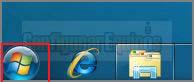
Aunque no son muchas las novedades que tiene con respecto al de Windows Vista, sí que son importantes, ya que facilitan bastante el acceso a algunas funciones y documentos. 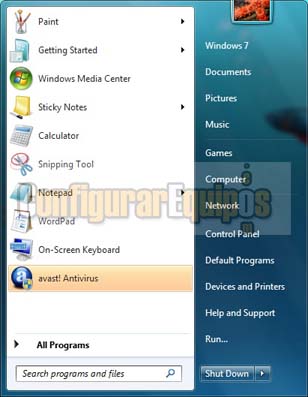
Vamos a ver en primer lugar las opciones y configuración de este Menú Inicio: OPCIONES Y CONFIGURACION Antes de continuar, como ya habrán notado, al tratarse de la versión Beta todos estos menús están en inglés, lo que dificulta bastante para algunos su configuración. Vamos a tratar de traducir en lo posible al menos las opciones principales, y cuando ya se disponga de estas imágenes en español las sustituiremos para una mayor claridad y comprensión de este tutorial. Para acceder al menú de configuración hacemos clic con el botón derecho del ratón sobre una zona libre de la Barra de Tareas (Superbarra) y, en el Menú contextual que se nos muestra, elegimos la opción última, que es Properties (Propiedades). Una vez abierta esa ventana, vamos a la pestaña Start Menu (Menú Inicio) y ahí tenemos las diferentes opciones. 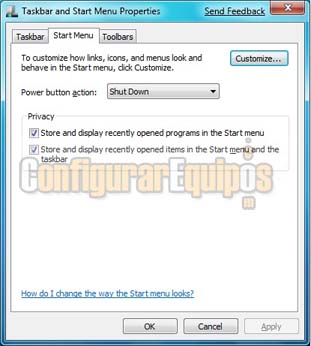
En esta pestaña nos encontramos con un botón que indica Customize... (Personalizar), un desplegable con el título Power Buttom Action (Acción del botón Power) y dos cuadros de opciones, uno con el título Store and display recently opened programs in the Start Menu (Guardar y mostrar programas abiertos recientemente en el Menú Inicio) y otro con el título Store and display recently opened items in the Start Menu and the Taskbar (Guardar y mostrar items (ficheros) abiertos recientemente en el Menú Inicio y la Barra de tareas). Comencemos por estos cuadros de opciones. Con ellos indicamos si queremos que se guarden y muestren los programas y archivos abiertos recientemente. Los opciones son marcarlos o desmarcarlos (Sí o No). Para limpiar estas listas tan solo hay que desmarcarlas, aplicar, y si queremos que vuelva a generarse la lista, volver a marcarlas. en el desplegable Power Buttom Action vamos a indicar qué es lo que debe hacer este botón al pulsarlo. 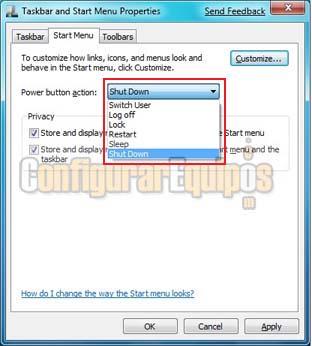
Los opciones son las siguientes: - Switch User (Cambiar de usuario) Va a la pantalla de inicio de sesión (Usuarios), ofreciendo la opción de Apagar sin tener que volver a ninguno. - Log off (Terminar sesión) Cerrar la sesión en curso y continuar con otra. - Lock (Bloquear) Bloquear el equipo. Se muestra un botón de Switch User. - Restart (Reiniciar) Reiniciar el equipo. - Sleep (Suspender) Pasar a estado de Suspensión. - Shut Down (Apagar) Apagar el equipo. Un cambio notable, que seguro que a unos le gustará más que a otros, es que en esta versión (no sabemos si esto se mantendrá en la definitiva) se han abandonado los iconos para estas acciones, pasando a ser un botón de texto. 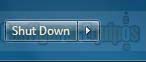
La flecha que ven a la derecha muestra un menú con todas las opciones. Si pulsamos el botón Customize... se nos muestra una ventana de configuración, similar a la ya vista en Windows Vista y en Windows XP. 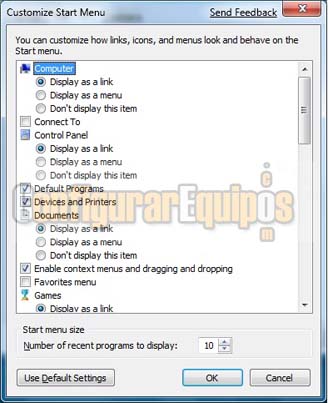
Desde esta ventana podemos configurar la forma de mostrarse los accesos a los diferentes programas y demás, así como elegir si, en la parte derecha del Menú Inicio, se van a mostrar una serie de accesos o no (solo se pueden modificar algunos, otros son fijos). Dentro de esta lista se ha incluido el tipo de iconos a utilizar, con el rótulo Use large icons (Utilizar iconos grandes). Ha desaparecido (o al menos yo no la encuentro en esta versión Beta) la posibilidad de mostrar el Menú Inicio en modo clásico (versiones anteriores de Windows). En esta misma ventana tenemos también un selector para indicar el número de programas recientes a mostrar (Number of recent programs to display) y un botón para restaurar la configuración original del Menú Inicio (Use Default Settings). Dado que pulsando este botón vamos a volver a la configuración original, les animo a que prueben las diferentes opciones que se ofrecen en esta ventana de personalización. NOVEDADES: Como ya he dicho, las novedades no son muchas, pero sí importantes. 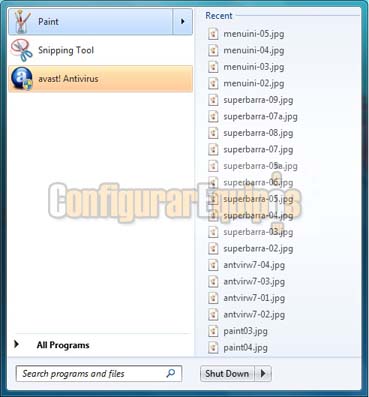
La más importante quizás sea que en Windows 7 se muestran los archivos recientes abiertos con cada programa que se encuentre en la lista a mostrar, lo que sustituye a la anterior lista, que era una general, en la que aparecen todos los archivos abiertos recientemente, pero en conjunto. El que aparezcan estos archivos o no se controla mediante el cuadro de opciones Store and display recently opened items in the Start Menu and the Taskbar, que hemos visto en el apartado de Opciones y configuración. Por otra parte, desaparece el marco superior que había tanto en Windows XP como en Windows Vista, en el que se podían arrastrar los programas que se utilizaran con más frecuencia, pasando esta función directamente a la Barra de tareas. El buscador se mantiene en el mismo sitio que en Windows Vista, pero como ya hemos dicho, los iconos de apagado desaparecen, dejando su lugar a un botón con el correspondiente texto. 
En cuanto a la inclusión en Todos los programas de las Herramientas administrativas, es una opción que también está en Windows Vista, aunque al parecer, al menos en esta Beta, en Windows 7 aparece por defecto (aunque si vamos a Personalizar (Customize) está marcada como No mostrar. 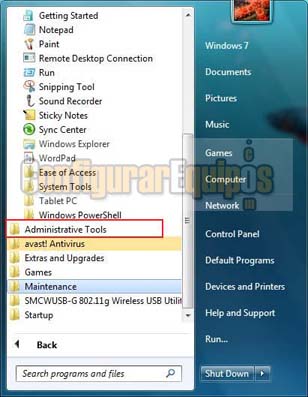
Imagino que será cosa de tratarse de una Beta. CONCLUSION: Bien, hasta aquí los cambios y configuración del Menú Inicio. Hay pocas novedades, pero interesantes, sobre todo el que los archivos abiertos recientemente se muestren en sus respectivos programas, y no en una lista conjunta. Habrá que esperar a una Beta más avanzada o a la versión cliente para ver si algunas de las opciones que han desaparecido vuelven a estar presentes, sobre todo la Vista clásica, que hay bastantes usuarios que la prefieren a la de Windows Vista o Windows 7, sobre todo si se trata de equipos poco potentes o personas muy acostumbradas a versiones anteriores. La sustitución de los iconos de apagado por un botón es otro punto a considerar. A mí personalmente no me agrada demasiado, y pienso que con que estas mismas funciones se pudieran configurar en los iconos que muestra Windows Vista habría más que suficiente, pero bueno, al menos hay que dar menos rodeos para apagar el equipo. En Windows Vista, el botón (icono) de apagado, salvo cuando hay actualizaciones importantes pendientes, lo que realmente hace es suspender el equipo. Esto es rápido, pero supone un gasto innecesario de energía, por lo que para apagar el equipo hay que ir al desplegable. No es que sea demasiado trabajo, y en parte evita apagados involuntarios, pero es una opción que al menos debería decidir el usuario, como ocurre en Windows 7. En este sentido, aunque suponga un paso más, personalmente me gusta el sistema de Windopws XP, donde tienes una pantalla de confirmación que te da tiempo a corregir si el apagado es involuntario o cambias de opinión. |
| Tags: Configuracion Windows, Windows 7 |
|
|
|
|